6 Cara Mengatasi Flashdisk is Not Accessible
Pada saat anda ingin menggunakan flashdisk mungkin notifikasi “Flashdisk is not accessible – the file or directory is corrupted and unreadable.. (Access denied)” pernah anda temui. Hal ini tentunya akan menghambat untuk melihat file yang ada dalam flashdisk atau menggunakan flashdisk tersebut untuk menyimpan file.

Lalu bagaimana cara mengatasi flashdisk is not accessible? apa yang menjadi penyebab flashdisk memunculkan notifikasi tersebut? Silahkan simak ulasannya dibawah ini.
Cara Mengatasi Flashdisk is Not Accessible
Untuk mengatasi flashdisk tidak bisa dibuka, anda bisa mencoba beberapa cara dibawah ini.
1. Gunakan CMD untuk Melakukan Perbaikan Check Disk
Cara pertama, anda bisa menggunakan CMD atau Command Prompt. CMD memang bisa digunakan untuk memanggil sebuah perintah pada sistem, salah satunya adalah perintah untuk memperbaiki perangkat yang mengalami pesan corrupt flashdisk saat ingin membukanya.
Silahkan ikuti langkah perbaikannya dibawah ini:
- Tekan tombol Windows + R untuk memunculkan jendela Run. Lalu, pada pencarian Run silahkan ketik CMD kemudian klik OK. (Anda juga bisa menggunakan fitur pencarian Windows)
- Pada jendela CMD yang terbuka, ketik CHKDSK /R /F E: (Huruf E: harus disesuaikan dengan letter Flashdisk yang ada di komputer / Laptop Anda), lalu tekan Enter.
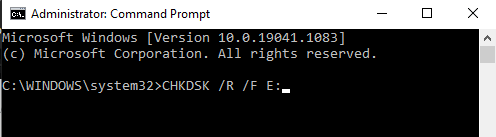
- Tunggu sampai proses perbaikan selesai.
Anda juga bisa mencoba perintah lain selain perintah diatas dengan mengetik attrib -r -a -s -h *.* /s /d lalu Enter. Fungsi dari perintah ini untuk menampilkan semua file yang hilang atau tersembunyi di flashdisk.
Baca juga: 5 Cara Mengatasi D3DX9_43.DLL Missing
2. Cara Mengatasi Flashdisk tidak Bisa dibuka Lewat Check Disk Secara Manual
Jika anda sudah mencoba cara pertama tadi, namun belum berhasil, silahkan coba menggunakan cara ini. Cara ini dilakukan dengan melakukan Check Disk secara manual.
Caranya bisa anda ikuti di bawah ini:
- Silahkan klik kanan pada drive Flashdisk, kemudian pilih Properties.
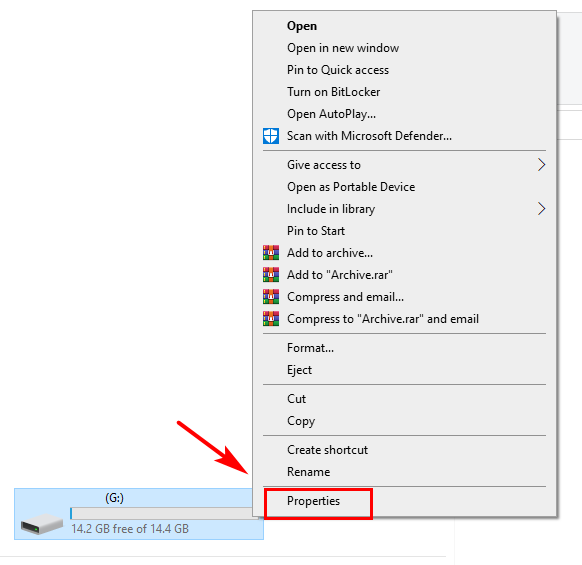
- Pada jendela Properties, pindahkan ke tab Tools dan pilih Check.
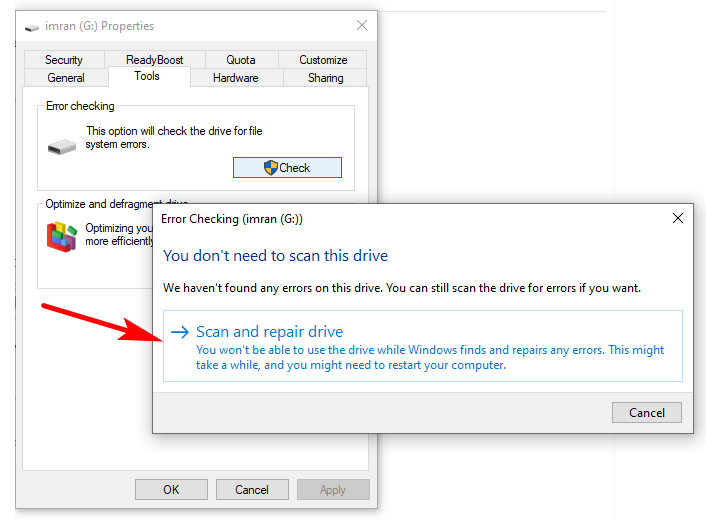
- Kemudian lanjut pilih Scan Drive, silahkan tunggu prosesnya selesai.
- Jika sudah selesai, silahkan lepas Flashdisk dan coba sambungkan kembali.
3. Format Flashdisk Melalui Disk Management
Selanjutnya anda juga bisa mengatasi flashdisk is not accessible dengan format flashdisk melalui Disk Management. Disk Management memiliki fungsi untuk mengatur semua drive hardisk yang dideteksi oleh Komputer atau Laptop. Namun, anda juga bisa memanfaatkannya untuk mengatasi flashdisk yang error.
Jika anda ingin mencoba cara ini, ikuti langkah dibawah:
- Klik ikon pencarian yang letaknya dibagian kiri bawah desktop, lalu ketik “Disk Management”, setelah itu buka.
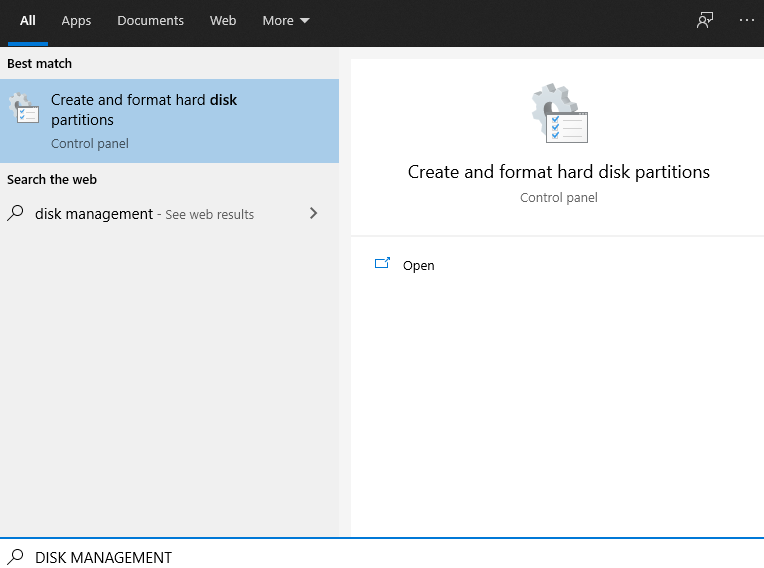
- Silahkan klik kanan pada Flashdisk anda, kemudian klik Format.
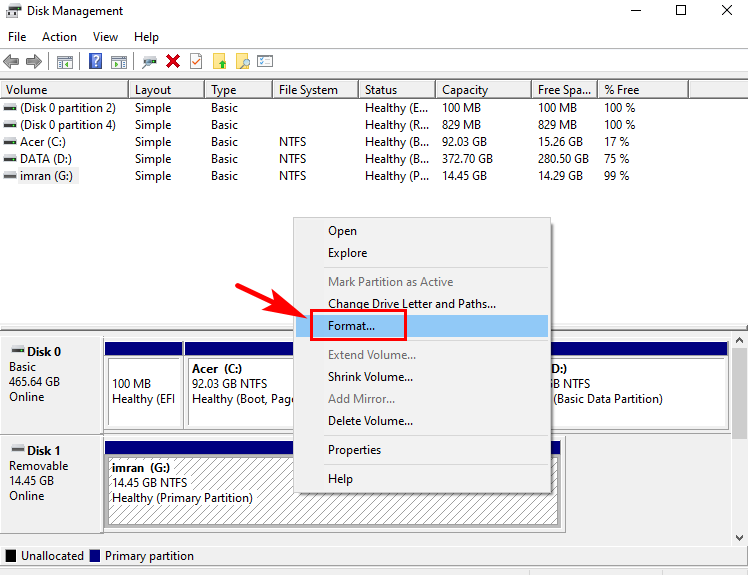
- Terakhir anda tinggal mengikuti langkah selanjutnya.
- Jika proses formatnya sudah berhasil dilakukan, silahkan coba lepas Flashdisk dan sambungkan kembali.
Baca juga: Cara Upload Video di Instagram Lewat PC
4. Mengatasi Flashdisk Tidak Bisa dibuka Melalui Low Level Format
Cara sebelumnya yang anda sudah lihat akan membuat flashdisk terformat dengan cara biasa. Namun, jika anda belum berhasil menggunakan cara tersebut silahkan coba cari yang lebih efektif yakni dengan menggunakan Low Level Format.
Caranya ada dibawah ini:
- Download terlebih dahulu aplikasi HDD Low Level Format, kemudian instal dan buka aplikasinya.
- Pilih Flashdisk yang akan di format, lalu Continue.
- Terakhir, anda tinggal menunggu semua prosesnya selesai. Lama proses format ini tergantung dari seberapa banyak file yang ada di Flashdisk dan bergantung pada spesifikasi komputer yang anda gunakan.
5. Mengatasi Flashdisk is Not Accessible dengan Mengatur Sharing pada Pengaturan Flashdisk
Dalam keadaan default pengaturan Sharing Flashdisk tersetting secara terbuka. Namun, terkadang pengaturan ini bisa saja tiba-tiba berubah, sehingga membuat Flashdisk tidak bisa di akses.
Cara mengatasinya ikuti langkah dibawah ini :
- Pertama silahkan klik kanan pada drive Flashdisk, lalu pilih Properties.
- Pada jendela Properties yang terbuka pilih tab Security dan klik Edit.
- Klik Add, ketik everyone dan Check Names lalu OK.
- Langkah selanjutnya anda tinggal menambahkan kategori Everyone yang sudah muncul pada kolom Group or username.
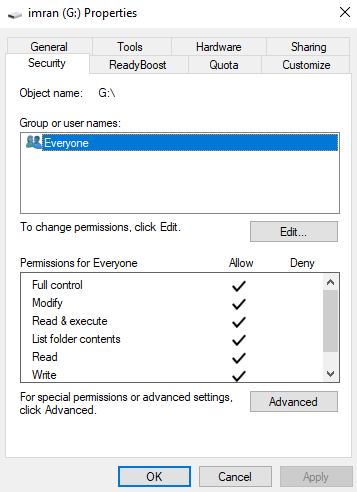
- Terakhir, tunggu sampai proses selesai.
- Setelah itu, cek kembali flashdisk tersebut.
6. Mengatur Ulang Flashdisk Dari Device Manager
Setiap perangkat yang terdeteksi pada komputer atau laptop, pastinya akan dideteksi juga di Device Manager. Dari Device Manager tersebut anda bisa mengatur dan memperbaiki flashdisk yang tidak bisa terbuka.
Langkah untuk menggunakan cara ini ada dibawah:
- Klik ikon pencarian yang letaknya dibagian kiri bawah desktop, lalu ketik “Device Manager”, setelah itu buka.
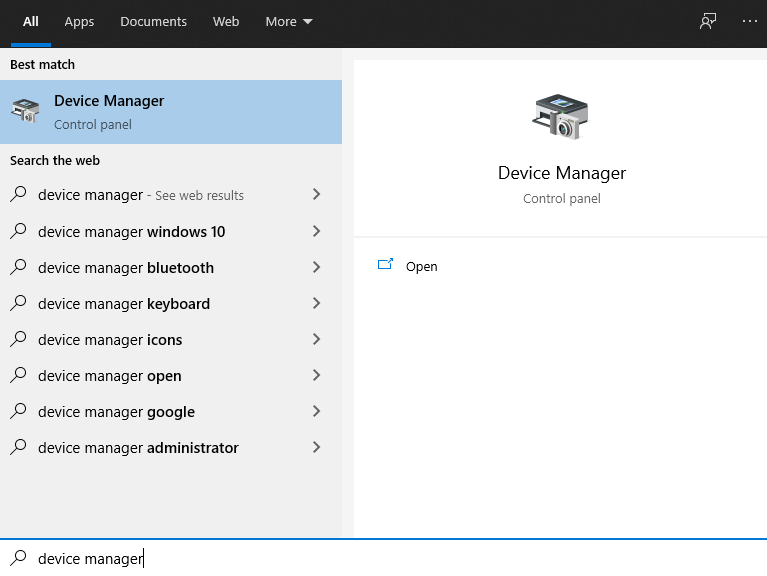
- Pada jendela Device Manager silahkan pilih Disk Drives, cari flashdisk anda dan klik Properties.
- Masuk ke tab Driver pada jendela Properties, dan klik Disable.
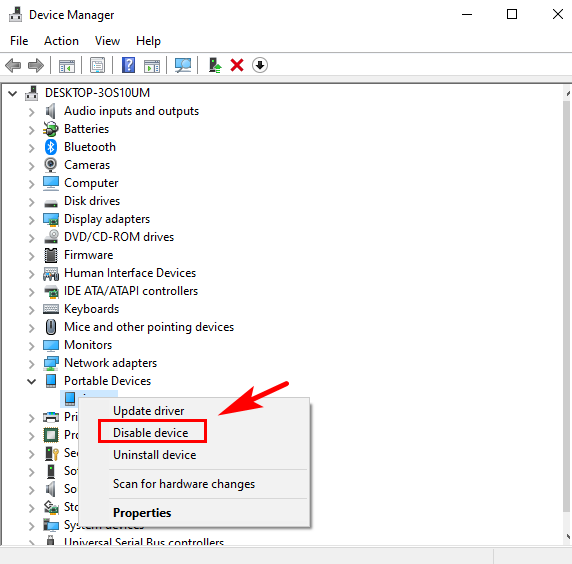
- Silahkan lepas dan hubungkan kembali flashdisk anda. Setelah itu Enable kembali flashdisk sama dengan langkah Disable diatas.
Itulah pembahasan mengenai bagaimana cara mengatasi Flashdisk is not accessible – the file or directory is corrupted and unreadable.. (Access denied).. yang bisa anda coba lakukan.
Baca juga: Cara Mengubah Video menjadi MP3 dengan Mudah
Bagaimana cara memperbaiki flashdisk yang corrupted and unreadable?
Selain cara yang sudah digunakan diatas, untuk mengatasi masalah flashdisk yang corrupted and unreadable bisa menggunakan CMD. Caranya dengan mengakses perintah chkdsk.
Silahkan ikuti langkah dibawah ini:
- Silahkan buka CMD, jalankan sebagai Administrator.
- Ketik Perintah CHKDSK /f h:. Ganti huruf h tersebut sesuai dengan drive flashdisk anda yang tidak bisa diakses.
- Selanjutnya CMD akan menjalankan proses mengeksekusi perintah tersebut, tunggu sampai selesai.
Apa penyebab flashdisk not accessible?
Notifikasi ini muncul biasanya karena ada beberapa hal yang terjadi pada flashdisk yang digunakan, yakni:
- Flashdisk mengalami kerusakan komponen
- Flashdisk terlalu sering dilepas pasang
- Power Supply komputer yang kurang stabil
- Ada virus di flashdisk
- Umur flashdisk sudah tua
- Flashdisk berubah menjadi raw
- Terjadi kesalahan sistem pada flashdisk
- dan banyak kemungkinan lainnya.
© copyright 2019-2021; published only for www.KlikBuzz.com.
